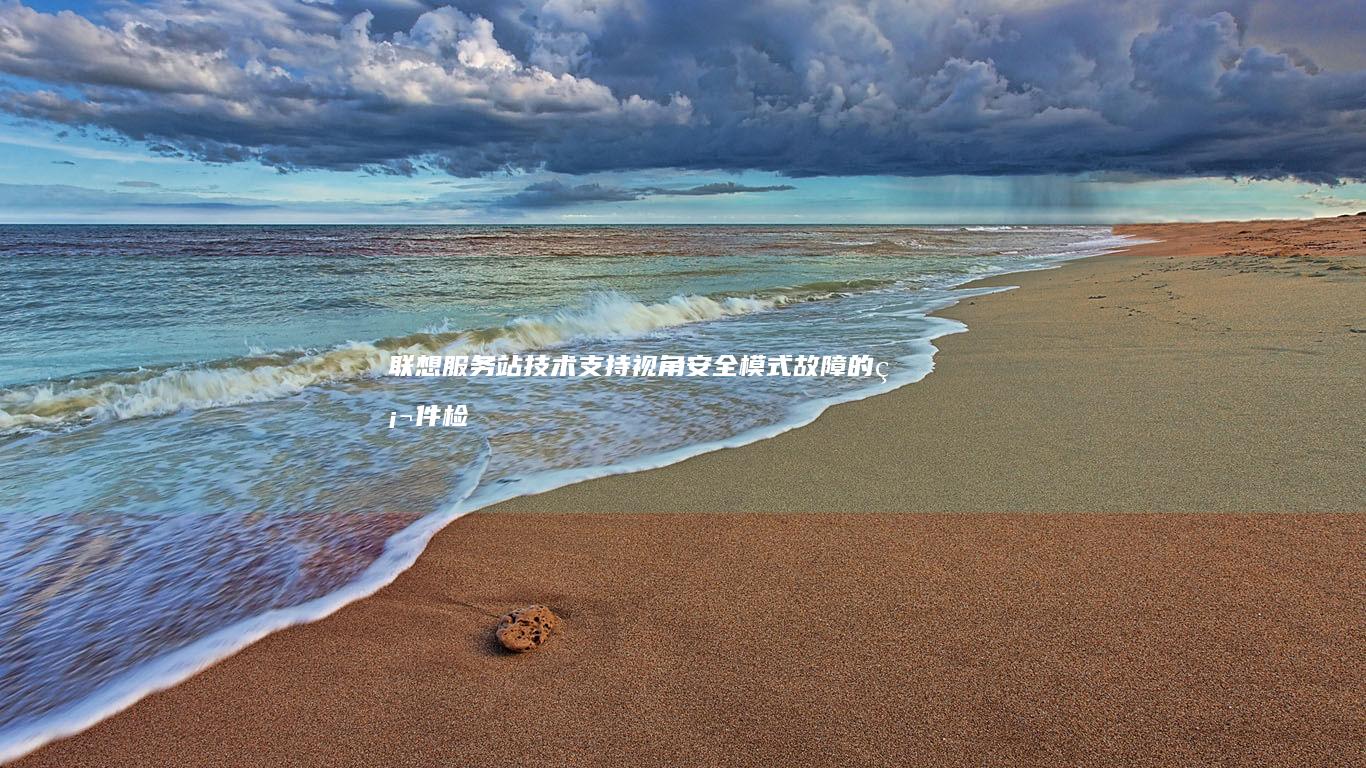无需拆机!联想笔记本快速进入PE系统的3种方法及驱动兼容性注意事项 (联通拆机需要带什么)
文章ID:9148时间:2025-03-14人气:
🔧 随着WINDOWS系统使用时间增长,难免会遇到系统崩溃、文件丢失或病毒侵扰等问题。此时,进入PE系统(预安装环境)进行修复或维护就显得尤为重要。对于联想笔记本用户而言,无需拆机即可快速进入PE系统的方法其实非常便捷,但许多用户可能对具体操作流程和驱动兼容性问题存在疑问。本文将详细解析三种无需拆机的快速进入方法,并针对驱动兼容性给出实用建议,助你轻松应对系统维护需求!
 ---### 🔍 方法一:通过U盘启动盘进入PE系统
---### 🔍 方法一:通过U盘启动盘进入PE系统
这是最常见且适用性最广的方法,适合需要自定义操作系统的用户。步骤如下:
1. 制作启动U盘 使用工具(如Rufus、UltraISO)将PE系统镜像文件写入U盘。注意选择与笔记本系统位数(32/64位)一致的PE版本,避免兼容性问题。 💡 小贴士:联想部分机型支持“一键恢复”功能,可直接通过Lenovo Vantage软件创建官方恢复U盘,减少驱动冲突风险。2. 设置BIOS启动顺序 - 开机时反复按 F2(或F12)进入BIOS/UEFI界面。 - 找到“Boot”选项卡,将U盘设为第一启动设备,保存并退出。 - 重启后即可从U盘加载PE系统。3. 注意事项 - 确保U盘格式为FAT32或NTFS,且容量至少4GB。 - 若遇到启动失败,检查BIOS中是否启用了“Secure Boot”或“Fast Boot”,暂时关闭这些选项可提升成功率。---### 🌐 方法二:通过网络启动(PXE)进入PE系统联想部分商务机型(如ThinkPad系列)支持网络启动功能,无需U盘即可快速进入PE系统。具体步骤:
1. 准备网络环境 将笔记本连接到局域网,并确保网络中存在可提供PE镜像的服务器(如通过Windows Server配置DHCP和TFTP服务)。2. 进入BIOS设置 - 开机按 F2 进入BIOS,选择“Boot”选项卡。 - 在启动顺序中启用“PXE Network Boot”并置顶。 - 保存设置后重启,系统将自动从网络加载PE环境。3. 适用场景 该方法适合企业级用户或IT管理员,个人用户需自行搭建网络环境,操作复杂度较高。---### ⚡ 方法三:利用联想官方工具快速启动PE联想为部分机型内置了“一键恢复”或“Lenovo Rescue”功能,可直接通过系统内置工具进入PE系统。操作步骤:
1. 通过Lenovo Vantage启动 - 打开联想预装的 Lenovo Vantage 软件,进入“系统工具”或“系统恢复”选项。 - 选择“创建启动介质”或“立即恢复”,按照提示生成恢复分区或直接进入PE环境。2. 通过快捷键启动 部分机型支持开机时按 F12 进入“Boot Menu”,选择“Rescue Mode”或“诊断工具”直接加载官方PE系统。3. 优势与限制 🔥 优势:驱动兼容性极高,无需额外下载镜像,安全性有保障。 🔒 限制:仅限支持该功能的联想机型(如ThinkPad X1 Carbon、小新系列等),且功能可能因系统版本而异。---### ⚠️ 驱动兼容性注意事项进入PE系统后,若需安装或更新驱动程序,需特别注意以下问题,否则可能导致系统崩溃或硬件故障:
#### 1. 硬件型号与驱动版本匹配 - 访问联想官网([support.lenovo.com](https://support.lenovo.com)),通过产品序列号查询笔记本具体型号(如ThinkPad T490、IdeaPad 5 Pro)。 - 下载与硬件(如显卡、网卡、声卡)型号完全匹配的驱动程序,避免使用通用驱动。#### 2. 系统位数与驱动位数一致 - 64位Windows系统必须安装64位驱动,32位系统则需对应32位驱动。 - 混用位数可能导致“驱动无法安装”或“蓝屏”问题。#### 3. 关闭安全软件与驱动签名验证 - 进入PE系统前,临时禁用杀毒软件或防火墙,防止拦截驱动安装。 - 在PE系统中按 Win+R 输入 `bcdedit /set {current} testsigning on`,启用测试模式以绕过驱动签名认证(需管理员权限)。#### 4. 优先使用官方驱动源 - 避免从第三方网站下载驱动,联想官网提供的驱动经过严格测试,兼容性更有保障。 - 使用驱动管理工具(如驱动精灵、DriverPack)时,务必手动选择“仅下载不安装”,避免误操作。#### 5. 备份与回滚机制 - 在PE环境中操作前,建议通过 EaseUS Todo Backup 或 Macrium Reflect 备份系统分区。 - 若驱动安装失败,可使用 Device Manager 的“回滚驱动”功能恢复至原始状态。---### 📌 总结:无需拆机进入PE的最优选择对于普通用户,方法一(U盘启动) 是最通用且可控的方式,适合大多数场景;方法三(联想官方工具) 则因驱动兼容性高而值得优先尝试。若遇到复杂问题(如系统无法启动),建议结合上述方法并严格遵循驱动安装规范,避免二次损伤硬件。
最后提醒:若需进行硬盘拆卸或硬件维修,务必参考官方手册准备工具(如十字螺丝刀、静电手环),切勿盲目操作!遇到技术难题时,可联系联想客服(400-990-8888)获取专业支持。😊
发表评论
内容声明:1、本站收录的内容来源于大数据收集,版权归原网站所有!
2、本站收录的内容若侵害到您的利益,请联系我们进行删除处理!
3、本站不接受违规信息,如您发现违规内容,请联系我们进行清除处理!
4、本文地址:https://www.ruoyidh.com/diannaowz/0597afc052c2c4eb9cd4.html,复制请保留版权链接!
联想笔记本110电脑更换Win7操作系统的全过程指南 (联想笔记本16pro)
#联想笔记本110电脑更换Win7操作系统的全过程指南,联想笔记本16pro,你好!今天我将带领大家详细了解如何在联想笔记本110电脑,特别是联想16pro,上更换或重新安装Windows7操作系统,无论你是想升级当前的操作系统,还是因为系统出现问题需要重装,指南都会为你提供全面的步骤和建议,##一、准备工作在进行任何系统更换之前,做...。
电脑资讯 2025-04-20 01:21:34
联想笔记本装XP系统就蓝屏:原因及解决方案分析 (联想笔记本装系统按哪个键从u盘启动)
联想笔记本装XP系统后出现蓝屏问题是一个常见的现象,尤其是在尝试从U盘启动系统的时候,这种情况通常是由于多种因素共同作用的结果,以下将从几个关键方面来详细分析这一问题的原因,并提出相应的解决方案,###一、问题现象的描述当在联想笔记本上安装或运行XP系统时,电脑屏幕突然显示蓝色错误界面,上面通常会显示一些技术信息,如错误代码和内存转储...。
电脑资讯 2025-04-19 13:34:55
联想15笔记本开机遇到的常见问题及解决技巧:快速启动、驱动管理与系统设置详解 (联想15笔记本)
联想15笔记本是许多用户的首选设备,但在使用过程中,开机遇到的常见问题可能会让人感到困惑和焦虑,文章将详细探讨这些问题,并提供实用的解决技巧,让你的联想15笔本恢复如初的状态,🔧联想15笔记本的开机问题分析在使用联想15笔本时,用户可能会遇到各种开机问题,这些问题可能来自硬件故障、软件冲突或系统设置不当,了解这些问题的根本原因是解决它...。
电脑资讯 2025-04-06 22:31:09
联想笔记本启动问题全面解决:如何通过U盘恢复系统 (联想笔记本启动盘按f几)
大家好今天我们一起来探讨一下联想笔记本启动问题的全面解决方法特别是如何通过盘恢复系统这一关键性问题如果你正在经历联想笔记本无法启动的困扰那么内容将会对你非常有帮助无论是系统崩溃病毒攻击还是不小心删除了重要系统文件都可能导致笔记本无法正常启动在这种情况下通过盘恢复系统往往是一个有效的解决方案接下来我们将详细探讨这一过程联...
电脑资讯 2025-03-31 02:34:19
联想笔记本BIOS设置中无法找到IDE模式? (联想笔记本bios怎么恢复出厂设置)
近期不少联想笔记本用户反馈在设置中无法找到传统模式选项这一问题与计算机硬件技术演进和厂商策略调整密切相关本文将从技术原理解决方案恢复操作三个维度进行深度解析并附实操建议联想笔记本设置中无法找到模式技术背景分析现代联想笔记本普遍采用固件架构替代传统硬盘模式默认设置为或协议模式作为传统机械硬盘的兼容方案自年后逐渐被淘汰数据...
电脑资讯 2025-03-25 04:13:09
联想310s系统重装数据保护方案:BIOS密码清除与重要文件备份恢复全流程 (联想310s-14isk)
联想系统重装与数据保护全流程指南联想系统重装数据保护方案密对于联想这类商务本用户而言系统重装可能是解决系统卡顿频繁报错或密码遗忘的必要操作但重装过程中如何安全清除密码并完整备份重要数据是许多用户关心的重点本文将从实际操作角度分步骤解析这一过程确保您在重装系统时既能解放硬件限制又能保护数据安全第一步清除密码绕过启动与管理...
电脑资讯 2025-03-13 10:56:25
联想笔记本开机提示小新:是品牌宣传还是隐藏功能? (联想笔记本开机黑屏无反应)
联想笔记本开机提示,小新,品牌宣传还是隐藏功能,——基于联想笔记本开机黑屏无反应现象的详细分析,一、开机提示,小新,的背景与联想的品牌理念联想作为中国知名的电脑品牌,近年来在品牌营销方面不断发力,尤其是在年轻消费群体中塑造了独特的形象,联想旗下的小新系列笔记本电脑,主打年轻时尚、轻薄便携等特点,在市场上受到了不少年轻用户的青睐,联...。
电脑资讯 2025-03-09 09:59:43
联想笔记本启动指南:快速掌握开机步骤与小技巧 (联想笔记本启动u盘按什么键)
联想笔记本启动指南,快速掌握开机步骤与小技巧在使用联想笔记本电脑的过程中,开机操作是一个非常基础但又至关重要的环节,正确的开机步骤不仅能够确保设备顺利启动,还能帮助用户提高工作效率,避免不必要的麻烦,接下来,我们将详细介绍联想笔记本电脑的开机步骤,并分享一些实用的小技巧,帮助大家更好地掌握开机操作,一、联想笔记本启动步骤1.检查电源线...。
电脑资讯 2025-03-08 22:02:17
联想笔记本PE装系统步骤详解,附图解说明 (联想笔记本pin码是什么)
在讨论如何为联想笔记本电脑安装操作系统,通常称为PE或预装系统,之前,让我们先明确几个关键点,联想笔记本电脑的PIN码并不是指安装操作系统时需要输入的密码,而是一种安全功能,用于保护用户的个人信息和设备安全,联想笔记本电脑的PIN码通常是指用户为了登录Windows操作系统而设置的个人识别码,而不是与操作系统安装直接相关的代码,如果用...。
电脑资讯 2025-03-08 17:50:49
解析联想笔记本触控板功能与操作技巧 (解析联想笔记的软件)
联想笔记本电脑作为市场上广泛使用的产品之一,其触控板功能和操作技巧对于提升用户的使用体验至关重要,触控板是笔记本电脑中非常重要的输入设备,它不仅能够实现鼠标的各种功能,还具有多点触控手势、快捷键设置等功能,联想笔记本电脑的触控板功能丰富多样,下面我们来详细解析一下联想笔记本触控板的功能与操作技巧,一、触控板的基本功能1.移动光标,这是...。
电脑资讯 2025-03-08 11:13:58
联想笔记本电脑系统安装U盘启动具体步骤与关键按键 (联想笔记本电脑售后维修服务网点)
在联想笔记本电脑上使用U盘启动进行系统安装或修复,是一项非常实用的技术,尤其是在电脑出现故障无法正常启动时,通过U盘启动可以绕过操作系统直接进入系统安装界面,从而实现系统的重装、修复或者升级,本文将详细介绍联想笔记本电脑使用U盘启动的具体步骤,并特别强调一些关键操作步骤和注意事项,一、准备工作在进行U盘启动之前,首先要准备好启动U盘,...。
电脑资讯 2025-02-26 04:08:21
解锁联想笔记本的启动秘密:了解万能热键 (解锁联想笔记本电脑触摸板)
联想笔记本电脑拥有隐藏功能,其中之一是万能热键,万能热键是一个组合键,可以快速访问不同的系统设置和功能,万能热键的用法要使用万能热键,只需按下Fn,F10键即可,这将打开万能热键菜单,其中包含各种选项,包括,BIOS设置,进入BIOS设置菜单,可以更改系统设置,例如启动顺序和硬件配置,启动菜单,重启计算机并显示启动菜单,允许您...。
电脑资讯 2025-01-02 18:31:06